
William Charles
0
1478
274
Ako ste datoteke Google diska podijelili s gomilom ljudi, lako se može zaboraviti tko točno ima pristup tim datotekama. Upravljanje dijeljenim Google datotekama 10 savjeta za upravljanje zajedničkim datotekama na Google disku 10 savjeta za upravljanje zajedničkim datotekama na Google disku Izvedite Google disk izvan sustava za pohranu datoteka s mnogim savjetima i trikovima koje nudi u suradnji u stvarnom vremenu. Evo deset savjeta za upravljanje datotekama na Google disku. može biti gnjavaža, ali otkriti kome ste dali dozvolu i oduzeti to dopuštenje - jednostavan je postupak.
Kako provjeriti tko ima pristup na Google disku

Možete ručno provjeriti tko ima pristup vašim datotekama na Google disku na sljedeći način:
- Dođite do predmetne datoteke ili mape, kliknite je desnim klikom i odaberite Udio s izbornika.
- Ako ste ga podijelili sa samo jednom ili dvije osobe, vidjet ćete njihova imena navedena u prozoru koji iskače, ispod narod.
- Ako dijelite s više od dva pojedinca, kliknite njihova imena i otvorit će se cijeli popis.
Kako urediti ili ukloniti korisnike na Google disku
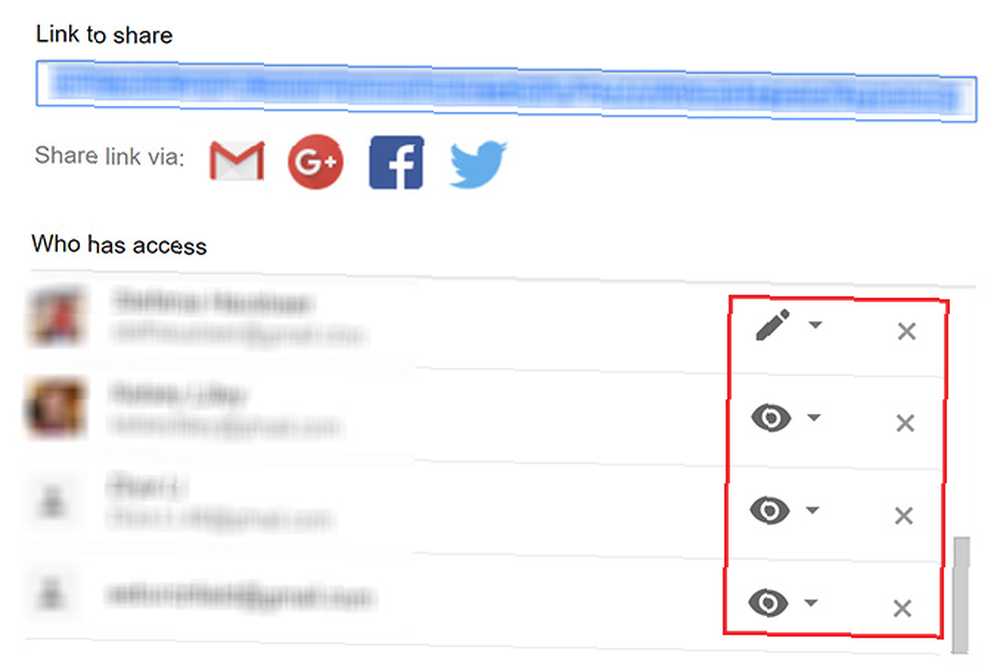
Ako želite promijeniti korisnička dopuštenja ili ih čak ukloniti iz datoteke, ponovo ćete otvoriti prozor Dijeljenje i otvoriti popis korisnika pomoću gore navedenih koraka. Zatim napravite nešto od sljedećeg:
- Da biste promijenili dopuštenja korisnika, kliknite veliku ikonu pored adrese e-pošte koja prikazuje postavke dijeljenja. Imate tri izbora: oni mogu pregledavati, komentirati i uređivati.
- Da biste potpuno uklonili korisnika, kliknite ikonu x pored njihove adrese e-pošte.
- Obavezno kliknite gumb Uštedjeti nakon što unesete sve promjene ili ih neće poduzeti.
Kako isključiti dijeljenje na Google disku
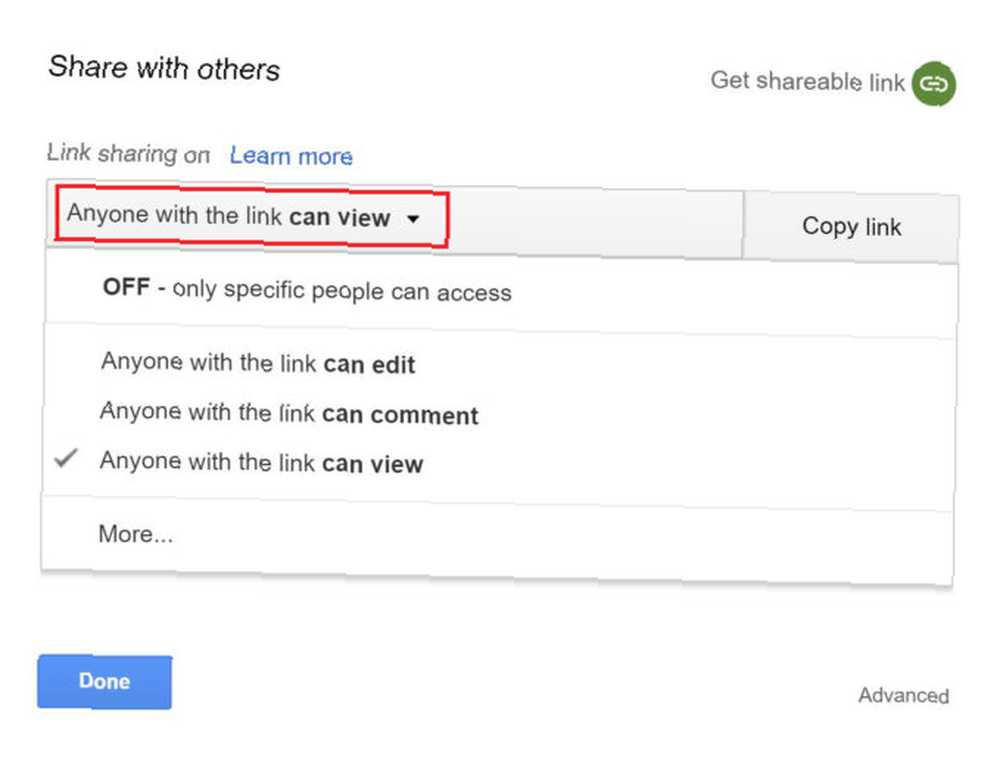
Ako ste stvorili javnu vezu i podijelili je s hrpom različitih ljudi bez da ih pozovete putem njihove adrese Gmail, tu vezu možete isključiti, ali to znači da će svi izgubiti pristup.
Da biste isključili dijeljenje veza, učinite sljedeće:
- Dođite do predmetne datoteke ili mape, kliknite je desnim klikom i odaberite Udio s izbornika.
- Ako ste ga podijelili, trebali biste vidjeti jednu od tri poruke: Svi s vezom mogu je pregledati ili Svatko s vezom može uređivati ili Svatko s vezom može komentirati. Da biste promijenili postavke dijeljenja, kliknite padajući izbornik i napravite novi izbor.
- Ako želite potpuno isključiti dijeljenje veza, kliknite padajući izbornik i odaberite OFF.
- Nakon što ste odabrali odabir, kliknite Gotovo.
Kad to učinite, svi koji su prethodno imali pristup putem generirane veze više neće moći otvoriti datoteku. Ako generirate novu vezu, morat ćete je ponovo podijeliti s njima.
Ako više ne želite da korisnici ne mijenjaju originalnu datoteku, možete koristiti ovaj mali trik da ih potakne da naprave svoju kopiju na Google disku. Upotrijebite ovaj trik "Napravite kopiju" kada dijeljenje dokumenata na Google disku koristi ovo "Napravite Kopirajte "Trik prilikom dijeljenja dokumenata na Google disku Ako želite da suradnici automatski izrađuju kopije Google dokumenata kada dobiju veze za dijeljenje, evo kratkog trika koji možete početi koristiti odmah. .











